Google Chromeで複数のタブを開いてサイトを見ている時に「間違ってタブを消してしまった」、「閉じたけどやっぱりもう一度見たい」なんてことがありますよね。
閉じたばかりのタブなら簡単なキー操作で元に戻す(再表示)ことができますので、その方法を紹介します。
閉じてしまったサイトをもう一度検索してサイトの表示をやり直すよりも簡単な方法なので覚えておくと便利ですよ。
サイトを閉じても簡単に再表示させたい
Chromeはタブブラウザなので、複数のサイトを開いていくと並んだサイトのタブはサイズが小さくなって表示されます。
タブが小さく表示されると、必要なタブをクリックする時に間違って【X】をクリックしてしまってサイトを消してしまうなんて事はありませんか?
間違って閉じたばかりのサイトは再表示が簡単にできます。
「マウス操作」や「ショートカット」を使った方法で閉じてしまったサイトをの再表示しましょう。
マウス操作で閉じたサイトの再表示をする
簡単なマウス操作で閉じてしまったサイトを再表示させしょう。
- どのタブでもいいので今開いているタブを「右クリック」します。
-
選択の一覧が表示されますので「閉じたタブを開く」をクリックすると、直前に閉じてしまったタブが再表示(復活)します。
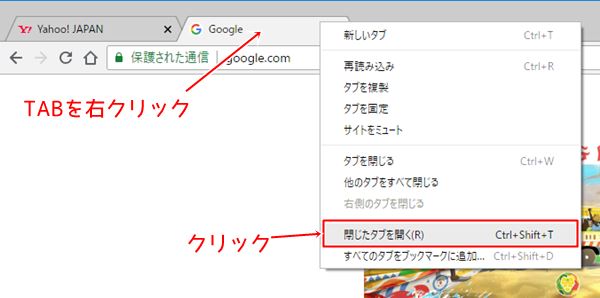
この操作を繰り返し行うと、以前に閉じたタブも再表示することができます。
直前に閉じたサイトの再表示ならこのマウス操作で再表示させる方法が簡単かもしれませんが、複数前までの再表示となるとマウス操作が多くて少し面倒です。
複数前までのサイトの再表示は次項で紹介する「ショートカットキー」でサイトを再表示させる方法が便利です。
ショートカットキーで閉じたタブの再表示をする
「ショートカットキー」を使って、閉じたサイトを再表示させる方法もあります。
キーの組み合わせを覚えておけば簡単に再表示することができますので便利な方法です。
Windows の場合は [Shift] + [Ctrl] + [T] の組み合わせのショートカットで閉じたサイトを再表示することができます。
Macの場合には [⌘] + [Z]です。
覚えてしまえばマウス操作で再表示させるよりも速いですし、連続で再表示する場合には特に簡単に再表示することができます。
私の覚え方は「シフト」+「コントロール」+「T(タブ)」と覚えています。(Windows)
Windows Shifl + Ctrl + T
Mac ⌘ + Z
まとめ:閉じたサイトの再表示は[Shift]+[Ctrl]+[T]
複数のサイトを開きながら作業をしていると不要になったタブを閉じたり開いたりと頻繁にTABをクリック操作します。その時に間違って必要なサイトを閉じてしまう事もあるんですよね。
「履歴」から再表示する場合もありますが、直前に閉じた事がわかっているサイトは簡単に再表示させたいですね。
マウス操作でも再表示はできますが、ショートカットキーを覚えておけば時短で再表示できますね。
ショートカットキーの場合には、複数前まで閉じたTABを再表示させる場合には簡単に操作できるので特におすすめです。
※私の現在のPC環境では10個以上前までの再表示を確認できましたが、正確な数字がわからないので複数前までという表現にさせていただきました。
閉じたばかりのサイト(TAB)は簡単なショートカットで再表示できますので覚えておくと便利ですよ。
Windows Shifl + Ctrl + T
Mac ⌘ + Z


コメント